En este post vamos a ver un ejemplo ómo podemos utilizar este nuevo componente para montar en pocos segundos el sistema de membresía, roles y perfiles de una aplicación web utilizando SQL Compact Edition, algo que por otra parte no es una idea nada descabellada para sitios de pequeño calibre. Recordad que esta edición de SQL Server no requiere un servicio funcionando en el servidor (se ejecuta en el mismo proceso que la aplicación web), por lo que puede resultar muy apropiada para su uso en pequeños sitios donde no se justifica la implantación de sus hermanas mayores (express o superiores).
1. Instalamos el tooling en Visual Studio 2010 SP1
Esto no es estrictamente necesario si no pensamos crear o acceder a la base de datos desde Visual Studio, aunque en cualquier caso es recomendable para poder echar un vistazo a la estructura y datos más adelante.
2. Creamos una aplicación web
 Para ilustrar nuestro ejemplo crearemos una aplicación Webforms seleccionando la plantilla “Aplicación Web ASP.NET” en el cuadro de diálogo de nuevo proyecto del IDE, pero podríamos perfectamente elegir la “Aplicación web de ASP.NET MVC” y todo sería exactamente igual.
Para ilustrar nuestro ejemplo crearemos una aplicación Webforms seleccionando la plantilla “Aplicación Web ASP.NET” en el cuadro de diálogo de nuevo proyecto del IDE, pero podríamos perfectamente elegir la “Aplicación web de ASP.NET MVC” y todo sería exactamente igual.
3. Descargamos de Nuget los componentes que necesitamos
- el proveedor de datos SQL CE, que nos permitirá conectarnos a esta base de datos y acceder a su información ya sea utilizando directamente las clases de ADO.NET como Entity Framework,
- el paquete de Proveedores Universales para ASP.NET, que creará la abstracción sobre el origen de datos concreto y nos permitirá trabajar virtualmente con cualquier motor relacional (aunque, como comentaba en el post anterior, por las pruebas que he hecho de momento no sea así).
 Desde la consola de Nuget podemos conseguirlo así:
Desde la consola de Nuget podemos conseguirlo así:
PM> Install-Package System.Web.Providers [...] Successfully installed 'System.Web.Providers 1.0.1'. PM> Install-Package SqlServerCompact [...] Successfully installed 'SqlServerCompact 4.0.8482.1'.
4. Modificamos la cadena de conexión
<connectionStrings>
<add name="DefaultConnection"
connectionString="Data Source=|DataDirectory|Datos.sdf;"
providerName="System.Data.SqlServerCe.4.0" />
</connectionStrings>
De forma opcional, podemos aprovechar el momento para limpiar un poco el web.config, eliminando líneas que vienen en la plantilla de proyectos por defecto, pero que ya no vamos a necesitar.

5. ¡Y esto es todo!
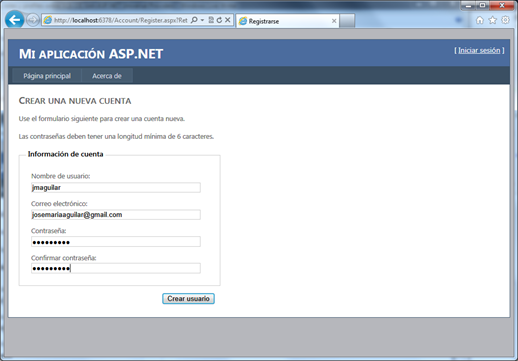
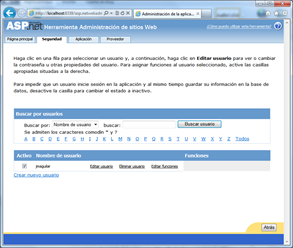 Asimismo, dado que se están utilizando mecanismos estándar en el framework, podemos utilizar la propia herramienta de gestión de ASP.NET para crear los usuarios, asignarles funciones o definir reglas de acceso por carpetas. Como ya sabéis, esta utilidad viene incluida de serie en el framework, y podemos acceder a ella a través del menú “Proyecto > Configuración de ASP.NET” de Visual Studio o pulsando sobre un icono que aparece en el explorador de soluciones.
Asimismo, dado que se están utilizando mecanismos estándar en el framework, podemos utilizar la propia herramienta de gestión de ASP.NET para crear los usuarios, asignarles funciones o definir reglas de acceso por carpetas. Como ya sabéis, esta utilidad viene incluida de serie en el framework, y podemos acceder a ella a través del menú “Proyecto > Configuración de ASP.NET” de Visual Studio o pulsando sobre un icono que aparece en el explorador de soluciones.
Eso sí, para comenzar a definir roles y asignarlos a usuarios es necesario activar previamente el proveedor de roles (DefaultRoleProvider), ya sea desde la herramienta de administración, bien añadiendo en el nodo <RoleProvider> del web.config el atributo enabled="true".
De la misma forma, podemos activar la persistencia del estado de sesión sobre la misma base de datos estableciendo el atributo mode="Custom" en el nodo <sessionState> (por defecto está configurado como "InProc" ).
En cualquier caso, una vez accedamos a alguno de estos proveedores, podremos observar que se ha creado de forma automática la base de datos llamada Datos.sdf en la carpeta App_Data. Por supuesto, también podríamos haber indicado el nombre de un base de datos existente (creada por ejemplo desde el mismo VS) y el sistema habría creado únicamente las tablas e índices usados por los proveedores sin afectar al resto de objetos.
Recapitulando: si ya tenemos el tooling y el proveedor de datos para SQLCE en un proyecto, lo único que tenemos que hacer es, en primer lugar, descargar a través de Nuget el paquete de Proveedores Universales de ASP.NET, y a continuación ajustar la cadena de conexión en el web.config. Más sencillo, imposible.
He dejado en Skydrive una solución de ejemplo con un proyecto Webforms y otro MVC para que podáis probarlo de forma sencilla. En la base de datos hay un usuario creado (jmaguilar con clave jmaguilar, aunque podéis registraros desde las propias aplicaciones); para que podáis ver cómo se comporta el sistema de autenticación y membresía, no se permite el acceso a las páginas “Acerca de” a usuarios no identificados previamente.
Publicación original (7-sep-2011): http://www.variablenotfound.com/2011/09/membership-roles-y-profiles-sobre-sql.html
